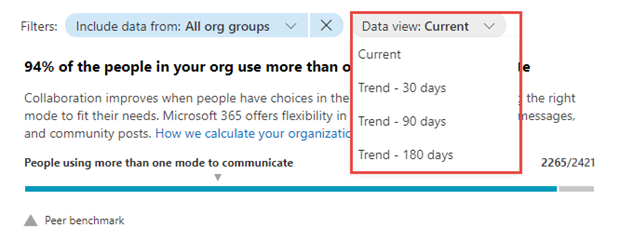コミュニケーション分析情報スコア - People エクスペリエンス
導入スコアは、organizationが Microsoft 365 をどのように使用しているか、およびそれをサポートするテクノロジ エクスペリエンスに関する分析情報を使用して、デジタル変革への道のりをサポートします。 組織のスコアはユーザーと技術エクスペリエンスの測定を反映しており、同様の規模の別の組織によるベンチマークと比較できます。 コミュニケーション カテゴリは、ユーザーエクスペリエンス対策の一部です。 詳細については、「導入スコアの概要」をチェックし、「Microsoft のプライバシーに関する声明」を参照してください。
前提条件
コミュニケーション分析情報の使用を開始するには、organizationのユーザーに次のライセンスが必要です。
- Microsoft Teams
- Viva Engage
- Exchange Online
詳細については、「ユーザーにライセンスを割り当てる」 を参照してください。
過去 28 日間に少なくとも 1 回、上記の製品でユーザーがアクティブになると、分析情報の表示が開始されます。
organizationのコミュニケーション スコアが重要な理由
Microsoft は、ユーザーのコミュニケーション ニーズが異なっていることを理解しています。 質問に対する迅速な回答を得るには、インスタント メッセージを送信することもできます。 リーダーシップにステータスの更新を送信する場合は、メール メッセージを選択できます。 より多くのユーザーにリーチするには、コミュニティ メッセージを投稿することもできます。 Microsoft 365 を使用すると、すべてのユーザーのニーズに合った通信モードでこの柔軟性を実現できます。 リサーチでは、リアルタイム コミュニケーション ツールを使用することで、地域の場所に関係なく、より組織の一体感が高まり、やる気が構築されることが示されています。
コミュニケーション スコアの計算方法
Communication では、organizationの通信に関連する主要なメトリックと、これらのメトリックを使用してorganizationのスコアを計算するためのスコアリング フレームワークを組み合わせた主要な分析情報を提供します。
主な分析情報
Microsoft 365 では、複数のモードを提供することで、すべてのユーザーのコミュニケーション スタイルに合わせて柔軟に対応できます。 主な分析情報は、複数のモードを使用してやりとりする組織内ユーザーに関するメジャーを提供します。
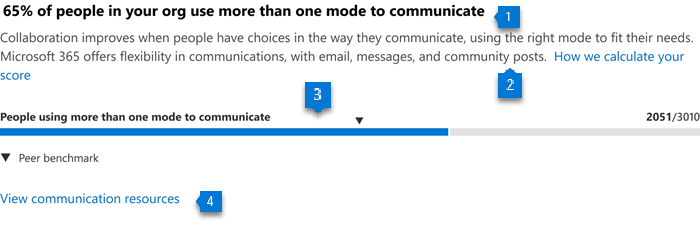
ヘッダー: 複数の通信モードを使用するユーザーの主要なメトリックを提供します。つまり、次のとおりです。
- Exchange 経由で電子メールを送信する
- Teams を介したメッセージの送信
- Viva Engageでのコミュニティへの投稿
この重要なメトリックは、2 つ以上の Exchange、Teams、またはViva Engageを使用しているすべてのユーザーの割合として表示されます。
体: コミュニケーション モードの柔軟性が組織内のユーザーにとってどのように重要であるかについて詳しく説明します。
現在の状態の視覚化:
- 青色の部分がヘッダーで表される割合を表す水平バー
- ヘッダーで表されるパーセンテージを計算するために使用される (分子/分母) を強調表示します。
- 分子: 過去 28 日間に複数の通信モードを使用しているユーザーの数
- 分母: 過去 28 日間に複数の通信製品で有効としてマークされたユーザーの数
- キー メトリックのピア ベンチマーク値もパーセンテージとして表示されます
コミュニケーション リソースを表示する: ここをクリックすると、コミュニケーションに関連するビデオ/記事の形式ですべてのサポート コンテンツが参加します。 これらから、コミュニケーション用のカスタム プレイリストに移動し、その後、すべての導入スコア カテゴリに移動できます。
主要な分析情報の傾向の視覚化
このグラフでは、主要分析情報の主要メトリックの分子の傾向 (つまり、過去 180 日間に複数の通信モードを使用している組織内のユーザーの数) を示します。 ここで、日単位の値は、過去 28 日間に複数の形式の通信を使用するユーザーの数の集計です。
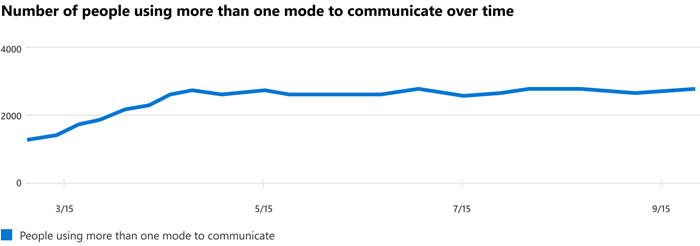
スコアリング モデル
organizationのコミュニケーション スコアは、28 日間のウィンドウでメール、チャット、コミュニティの投稿の間で複数のモードを使用してユーザーが一貫して通信しているかどうかを集計 (organization) レベルで測定します。
スコアは個々のユーザー レベルでは提供されません。
organizationの通信方法を調べる
また、organizationの通信方法を把握するのに役立つ情報も提供します。 これらの追加メトリックは導入スコアに直接影響を与えるわけではありませんが、デジタル変革の一環としてアクション プランを作成するのに役立ちます。
モード別通信の内訳
![![通信モードの内訳]](../../media/howpeoplecommunicate.png?view=o365-worldwide)
ヘッダー: コミュニケーション内で考慮されるさまざまな通信モードの詳細な内訳を提供するための分析情報の目標を強調します。
体: 知識を共有するためにさまざまなモードを使用することの価値に関する情報を提供します。
可視 化: 内訳は、各モードの使用を表します。 各バーの色付きの部分と分数は、メール、メッセージ、またはコミュニティ投稿を送信するユーザーの数を、そのモードで有効にしたユーザーの割合として表します。
メールの送信People: 色付きの部分と小数は、メールを送信する Exchange で有効になっているユーザーの割合を表します。 この分数は、次から構成されます。
- Numerator: 過去 28 日間に電子メールを送信People。
- 分母: 過去 28 日間に Exchange で有効People。
Microsoft Teams でメッセージを送信People: 色付きの部分と小数部は、メッセージを送信する Microsoft Teams で有効になっているユーザーの割合を表します。 この分数は、次から構成されます。
- Numerator: 過去 28 日間に Microsoft Teams でメッセージを送信People。
- 分母: People過去 28 日間に Microsoft Teams で有効になっています。
コミュニティでのPeople投稿: 色付きの部分と分数は、コミュニティに投稿するViva Engageに対して有効になっているユーザーの割合を表します。 この分数は、次から構成されます。
- 分子: 過去 28 日間にViva Engageコミュニティに投稿People。
- 分母: People過去 28 日間のViva Engageに対して有効になっています。
関連コンテンツを表示する: このリンクを選択すると、照合されたビデオやその他の関連するヘルプ コンテンツが表示されます。
@mentions 電子メール
![![メンションを含むメール。]](../../media/emailmentions.png?view=o365-worldwide)
ヘッダー: が含まれている @mentions過去 28 日間に開始された新しい電子メール スレッドの応答率の増加を強調表示します。
体: 電子メールでの 使用 @mentions の値に関する情報を提供します。 さらに、使用 @mentions しているユーザーは、過去 28 日間に電子メールを送信したすべてのユーザーの割合として表されます。
可視 化: 新しい電子メール スレッドの応答率を、次に示したかどうか @mentions に基づいて分割します。
@mentionsを含む電子メールへの応答: 色付きの部分と分数は、 を含む新しい電子メール スレッドの応答率を @mentions表します。 この分数は、次から構成されます。
- 分子: 過去 28 日間に @mentions 開始され、応答を受信したを含む新しい電子メール スレッド。
- 分母: 過去 28 日間に開始されたを含む @mentions 新しい電子メール スレッド。
@mentionsのない電子メールへの応答: 色付きの部分と分数は、 を含む新しい電子メール スレッドの応答率を @mentions表します。 この分数は、次から構成されます。
- 分子: が含 @mentionsまれていない新しい電子メール スレッド。これは開始され、過去 28 日間に応答も受信しました。
- 分母: 過去 28 日間に開始されたが含 @mentions まれていない新しい電子メール スレッド。
関連コンテンツを表示する: このリンクを選択すると、照合されたビデオやその他の関連するヘルプ コンテンツが表示されます。
Microsoft Teams の種類別のメッセージの内訳
![![Teams メッセージの種類]。](../../media/teamsmessages.png?view=o365-worldwide)
ヘッダー: 過去 28 日間に任意の種類のメッセージ (チャットやチャネル メッセージを含む) を送信したユーザーの割合としてチャネル メッセージを送信したユーザーを強調表示します。
体: Microsoft Teams 内でチャネル メッセージを使用する値に関する情報を提供します。
可視 化: チャットメッセージとチャネルメッセージの使用を分解します。
チャット メッセージの送信People: 色付きの部分と分数は、Microsoft Teams でメッセージを送信したユーザー内でのチャット メッセージの使用を表します。 分数は、次の場所から構築されます。
- 分子: 過去 28 日間に Microsoft Teams でチャット メッセージを送信したユーザーをPeopleします。
- 分母: 過去 28 日間に Microsoft Teams でメッセージを送信したユーザーをPeopleします。
チャネル メッセージを送信するPeople: 色付きの部分と分数は、Microsoft Teams でメッセージを送信するユーザー内のチャネル メッセージの使用を表します。 分数は、次の場所から構築されます。
- Numerator: 過去 28 日間に Microsoft Teams でチャネル メッセージを送信したユーザーをPeopleします。
- 分母: 過去 28 日間に Microsoft Teams でメッセージを送信したユーザーをPeopleします。
関連コンテンツを表示する: このリンクを選択すると、照合されたビデオやその他の関連するヘルプ コンテンツが表示されます。
Viva Engageの質問と回答
![[Viva Engageの質問と回答]](../../media/viva-engage-qsandas.png?view=o365-worldwide)
ヘッダー:過去 28 日間にViva Engageに質問としてマークされたすべての投稿の割合として"ベスト回答" とマークされた回答を受け取ったViva Engageの質問としてマークされた投稿を強調表示します。
体:Viva Engageで質問と回答を使用して知識を共有する価値に関する情報を提供します。
可視 化:organizationでの質問と回答機能の使用を分解します。
- 質問: バーの色付きの部分と関連する数は、過去 28 日間に質問としてマークされた投稿の合計数を表します。
- 回答を含む質問: バーの色付きの部分と関連する数は、質問としてマークされた投稿の数を表し、過去 28 日間に回答を受け取っています。
- 最適な回答を含む質問: バーの色付きの部分と関連する数は、質問としてマークされ、過去 28 日間に "最適な回答" を受け取った投稿の数を表します。
関連コンテンツを表示する: このリンクを選択すると、照合されたビデオやその他の関連するヘルプ コンテンツが表示されます。
時間の経過に伴う通信の傾向を表示する
上記の分析情報ごとに、次に示すドロップダウンからオプションを選択することで、メトリックの時間の経過に伴う傾向を確認できます。
オプションを選択すると、レポート内のグラフが更新され、過去 1 か月のスナップショットではなく、時間の経過に伴う傾向が表示されます。
関連コンテンツ
Microsoft 365 アプリの正常性 – テクノロジ エクスペリエンス (記事)
コンテンツコラボレーション - Peopleエクスペリエンス (記事)
会議 – Peopleエクスペリエンス (記事)
モビリティ – People エクスペリエンス (記事)
導入スコアのプライバシー制御 (記事)
チームワーク – Peopleエクスペリエンス (記事)
フィードバック
以下は間もなく提供いたします。2024 年を通じて、コンテンツのフィードバック メカニズムとして GitHub の issue を段階的に廃止し、新しいフィードバック システムに置き換えます。 詳細については、「https://aka.ms/ContentUserFeedback」を参照してください。
フィードバックの送信と表示